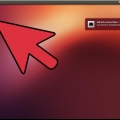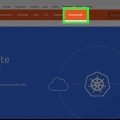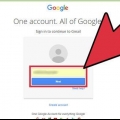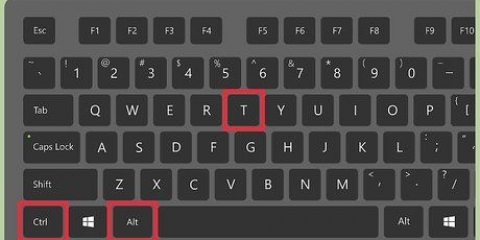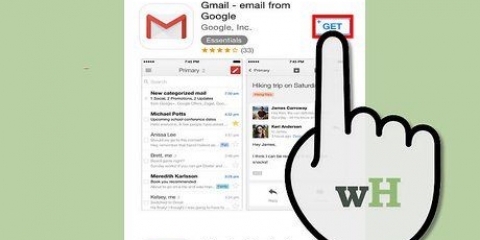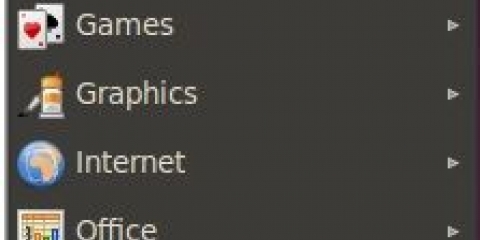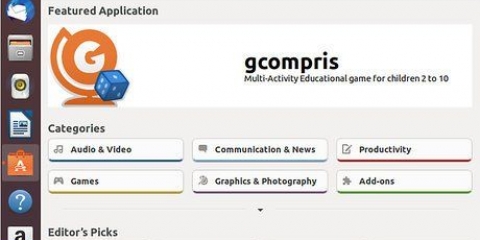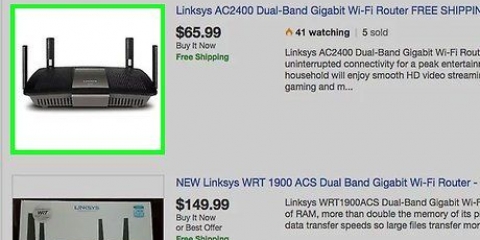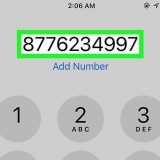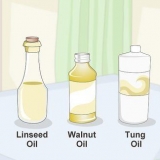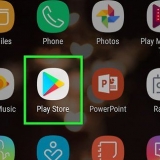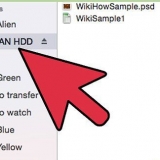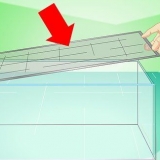Si tiene otra forma de conectarse y no comprende la información proporcionada por el proveedor de servicios (o si no pueden ayudarlo porque está en Linux), use un programa de chat IRC (como mIRC o XChat ) para ir a irc.nodo libre.solo para ir. Escriba /join #ubuntu y haga sus preguntas allí. No encontrará una dirección IP para su enrutador DSL, pero se deben responder las preguntas específicas de Ubuntu. Si tiene un módem Ethernet en lugar de un enrutador, use el comando PPPOECONF y un asistente lo guiará a través de la configuración de una conexión PPPoE. Si tiene un Live CD, intente arrancar desde él. Si configura correctamente la conexión de red, abra Sistema > Gestión > Red y tome nota de la configuración. Reinicie la instalación y aplique esa configuración, y debería funcionar. Todas las empresas de internet vuelven a ser diferentes. Si estos pasos no funcionan, comuníquese con su proveedor de servicios y pregunte si hay otra forma de configurar DSL que no sea su utilidad de configuración. Si es necesario, solicite soporte de segunda línea, o el equivalente a un soporte técnico más avanzado de su proveedor. Estos consejos dependen del enrutador DSL que recibió de su ISP. Algunos no tienen una dirección IP y requieren un método de configuración diferente. Siempre consulte primero a su ISP para obtener el mejor método de configuración, sin instalar ningún programa.
Configurar una red en ubuntu
Contenido
La configuración de redes como una línea de suscriptor digital (DSL) o una línea de suscriptor digital asíncrona (ADSL), que se utilizan principalmente para el acceso a Internet, puede ser una molestia, especialmente si no está utilizando el mismo sistema operativo para el que se escribió el manual. escrito. Este artículo es un punto de partida para configurar DSL en Ubuntu Linux.
Pasos

1. Abra Conexiones de red para configurar sus ajustes de red en Ubuntu. Vaya a `Sistema`, `Preferencias` y elija `Conexiones de red`.

2. En la pestaña `Cable`, haga clic en `Auto eth0` y seleccione `Editar`.

3. Haga clic en `Configuración de IPV4`. Elija la opción `Automático (DHCP)` si su red tiene un servidor DHCP. El servidor DHCP asigna automáticamente una dirección IP a su sistema. Haga clic en `Aplicar`.
También puede elegir la opción `Manual` del menú desplegable Método y asignar manualmente la dirección IP, la máscara de red y la puerta de enlace. También debe asignar la dirección del servidor DNS. Haga clic en `Aplicar`.

4. Compruebe la configuración de la dirección IP. Vaya a `Programas`, `Accesorios` y luego elija `Terminal`.

5. Escribe el siguiente comando en la Terminal: `sudo ifconfig` sin las comillas.

6. Obtener las nuevas direcciones. El comando Ifconfig muestra la dirección inet, la dirección de transmisión y la dirección de la máscara.
Consejos
Advertencias
- Si no tienes experiencia con computadoras, no hagas nada por tu cuenta. Puede hacer más daño que bien si no sigue las instrucciones dadas por el soporte técnico, y puede terminar pasando más tiempo configurando su DSL ya que tiene que reiniciar el enrutador.
Artículos sobre el tema. "Configurar una red en ubuntu"
Оцените, пожалуйста статью
Popular